一、安装
- 下载安装包
MongoDB官方下载,下拉到中间的位置选择对应的版本和平台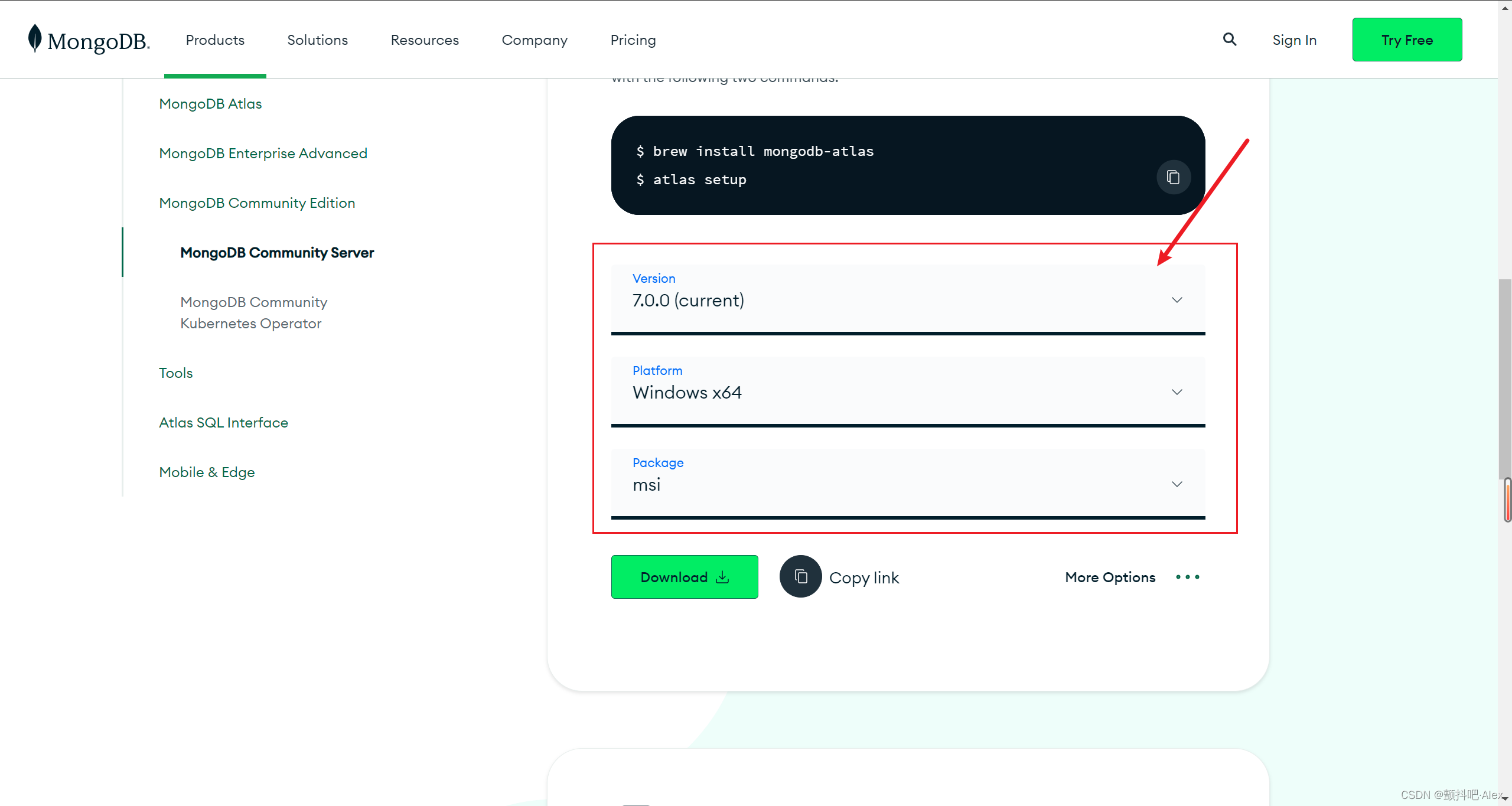 2. 下载好之后,进行安装
2. 下载好之后,进行安装
- 双击打开安装包
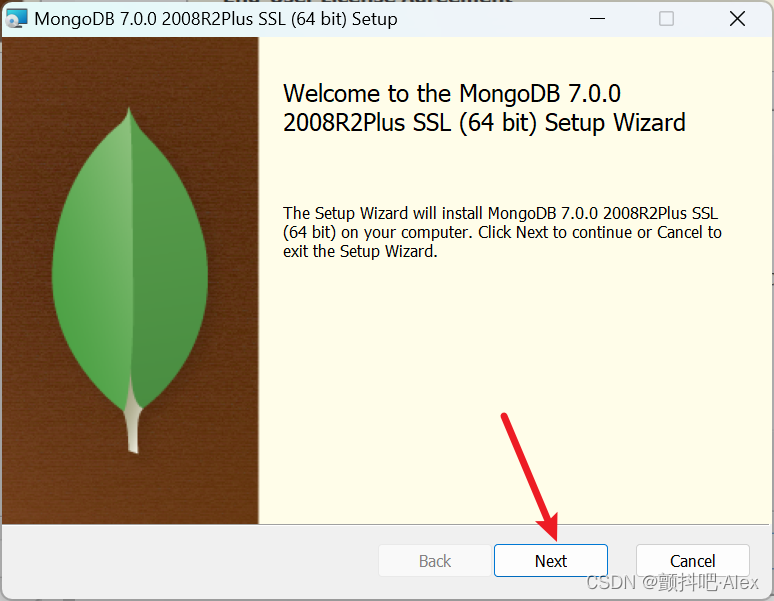
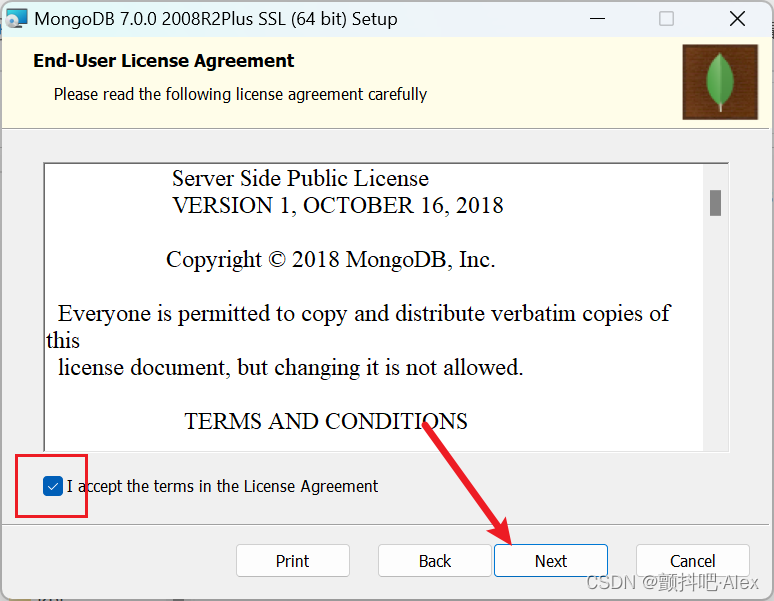
- 选择Custom,自定义安装(选择安装位置)
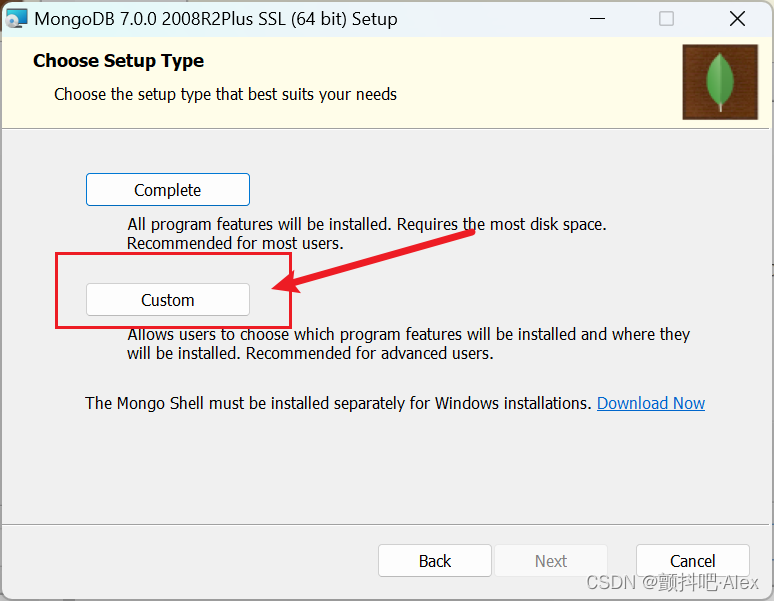
- 选择安装位置后点击下一步,这个安装位置一定要记住哈,我安装在
D:\APP\MongoDB
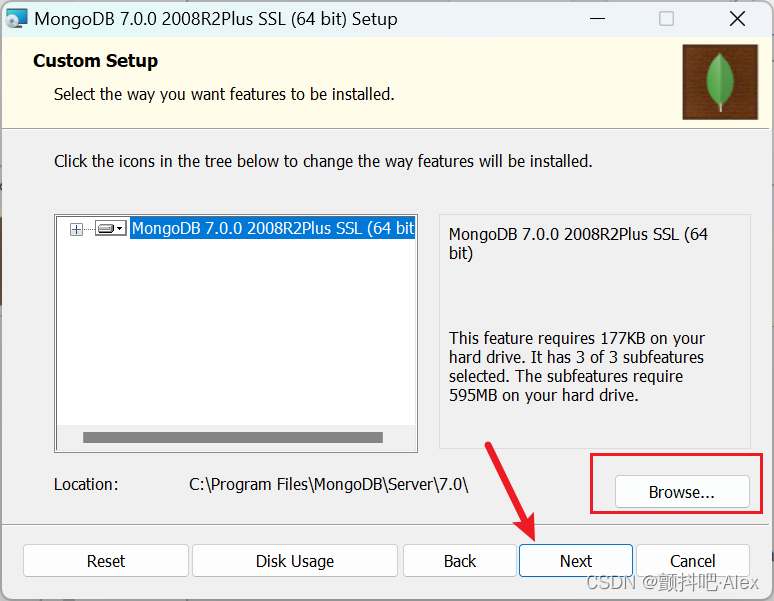
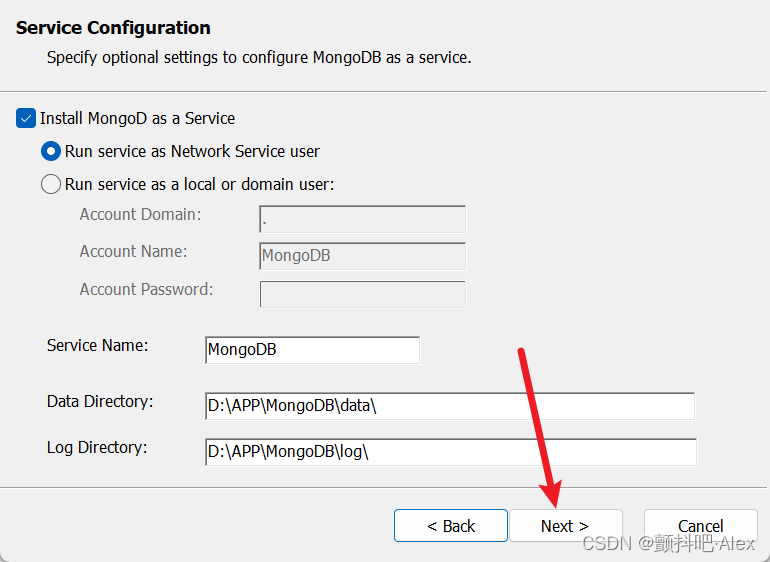
- 这里取消勾选后,再点Next,不然待会会卡很久
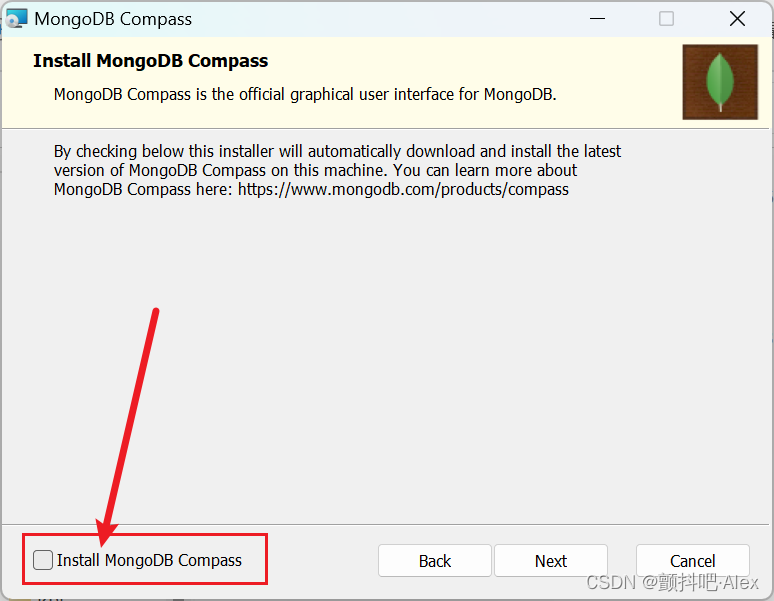
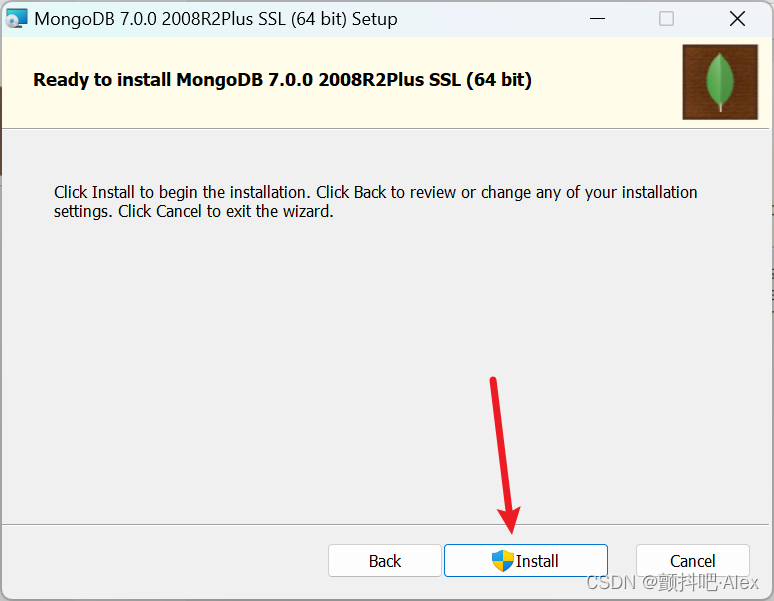
- 等待几分钟
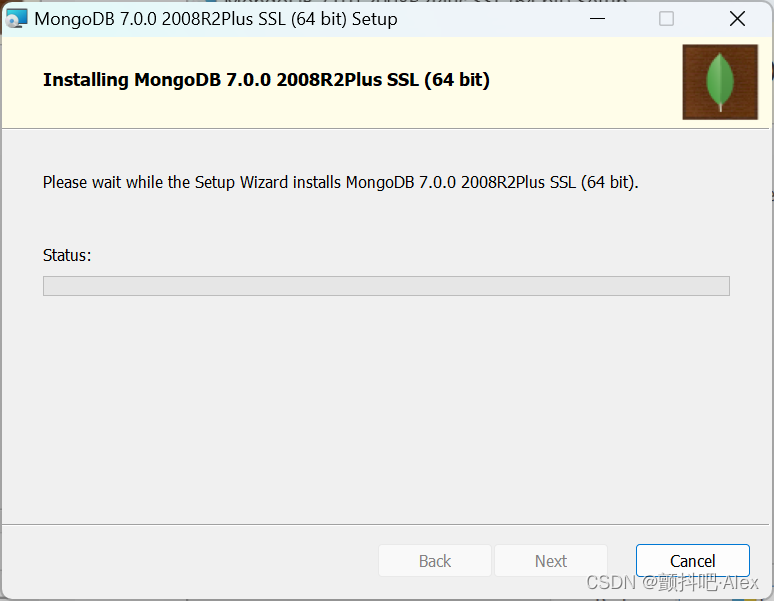
- 这里我们选择Ignore,之后再配置启动!
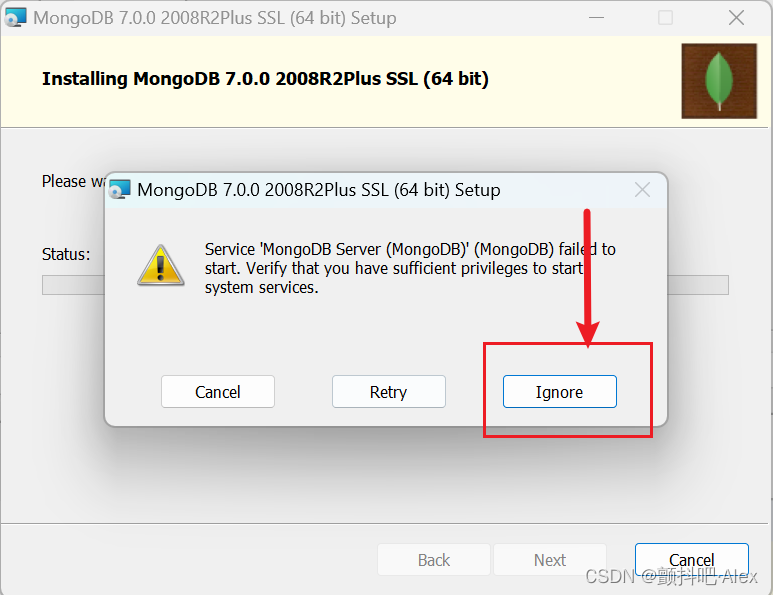
- 之后点
Finish即可安装成功了~
- 双击打开安装包
二、设置环境变量
-
随便打开一个文件夹,右键此电脑,点击
属性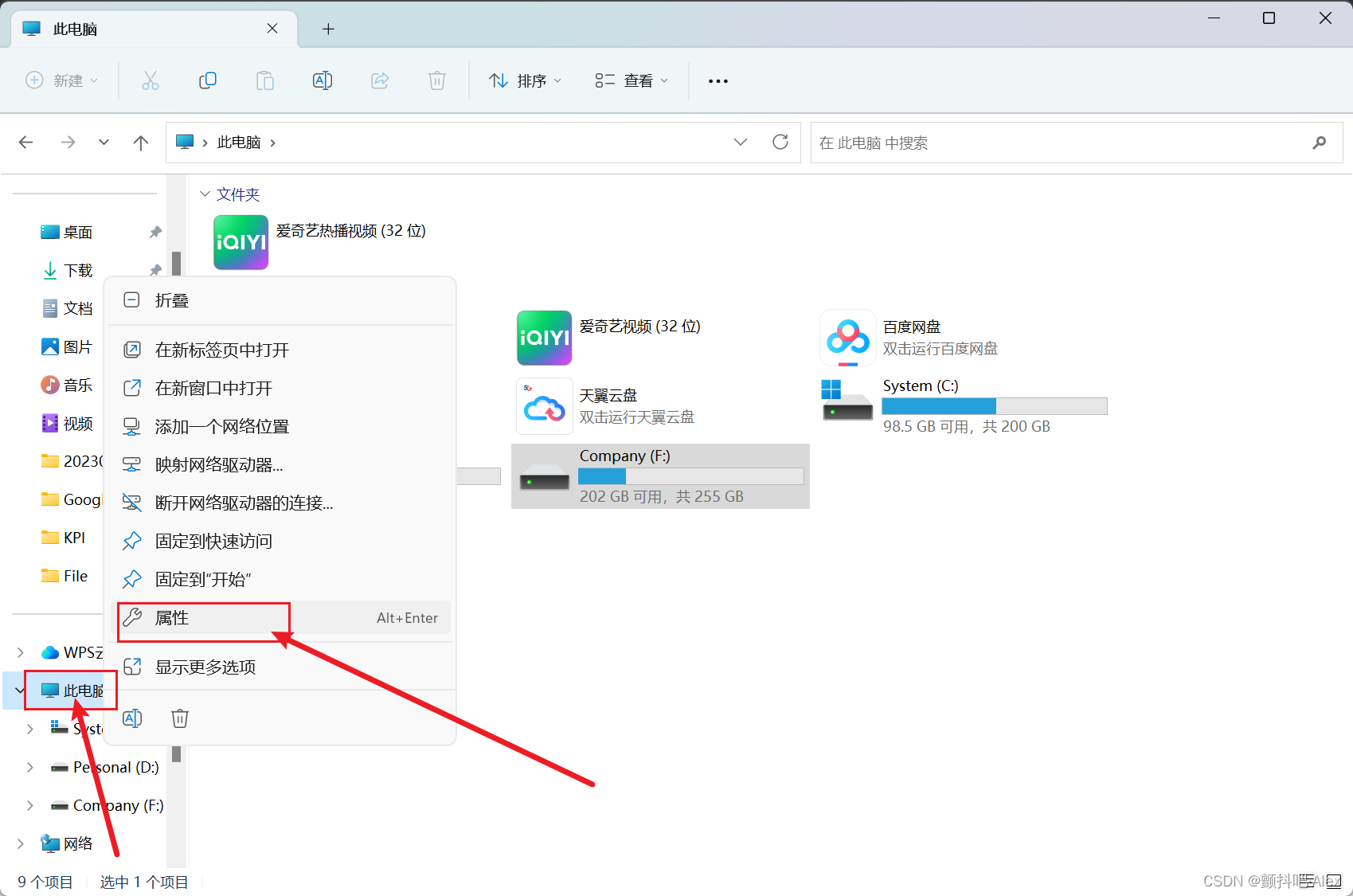
-
会有以下弹框,在搜索框里面搜索
环境变量,选择编辑系统环境变量
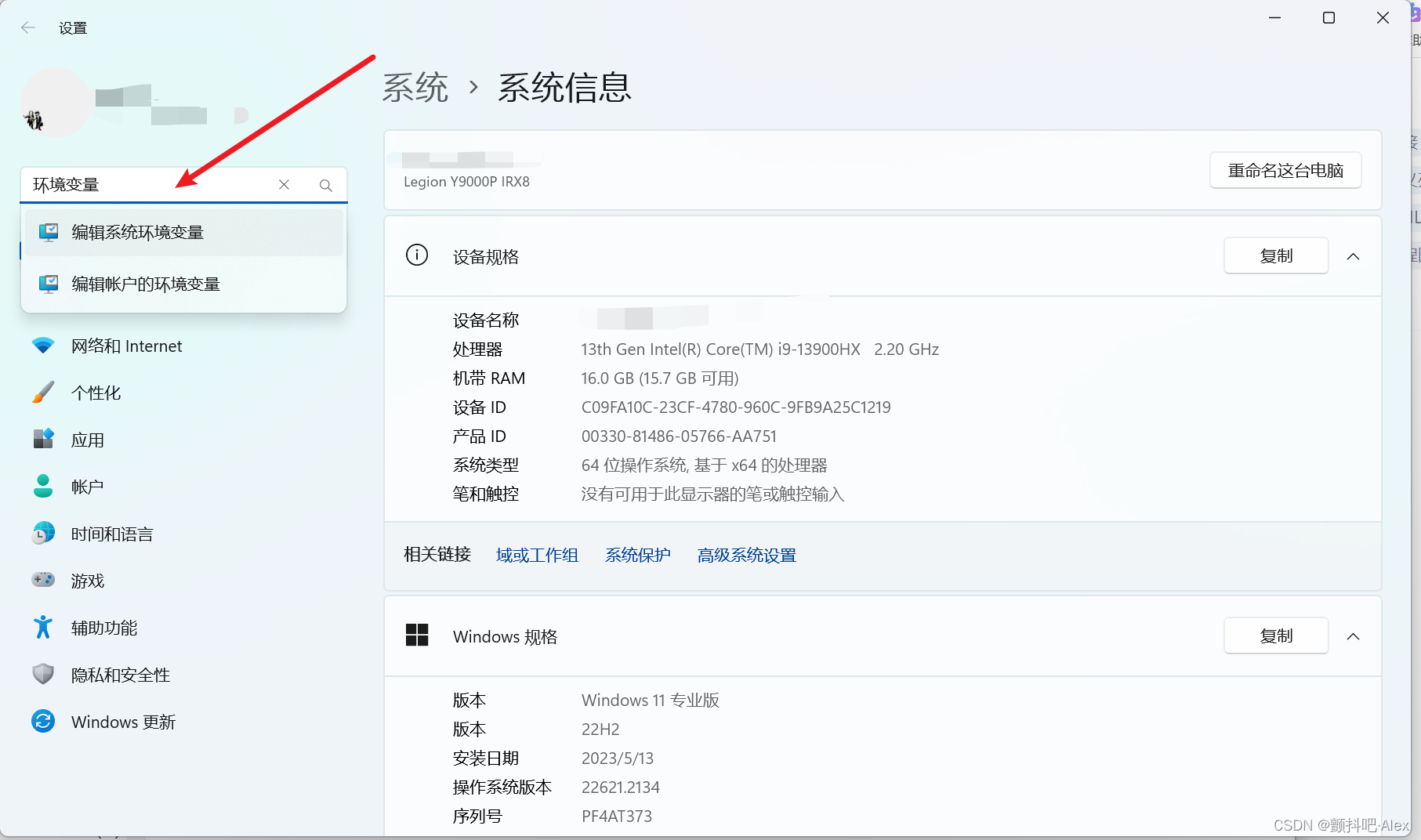
-
按照如下图所示
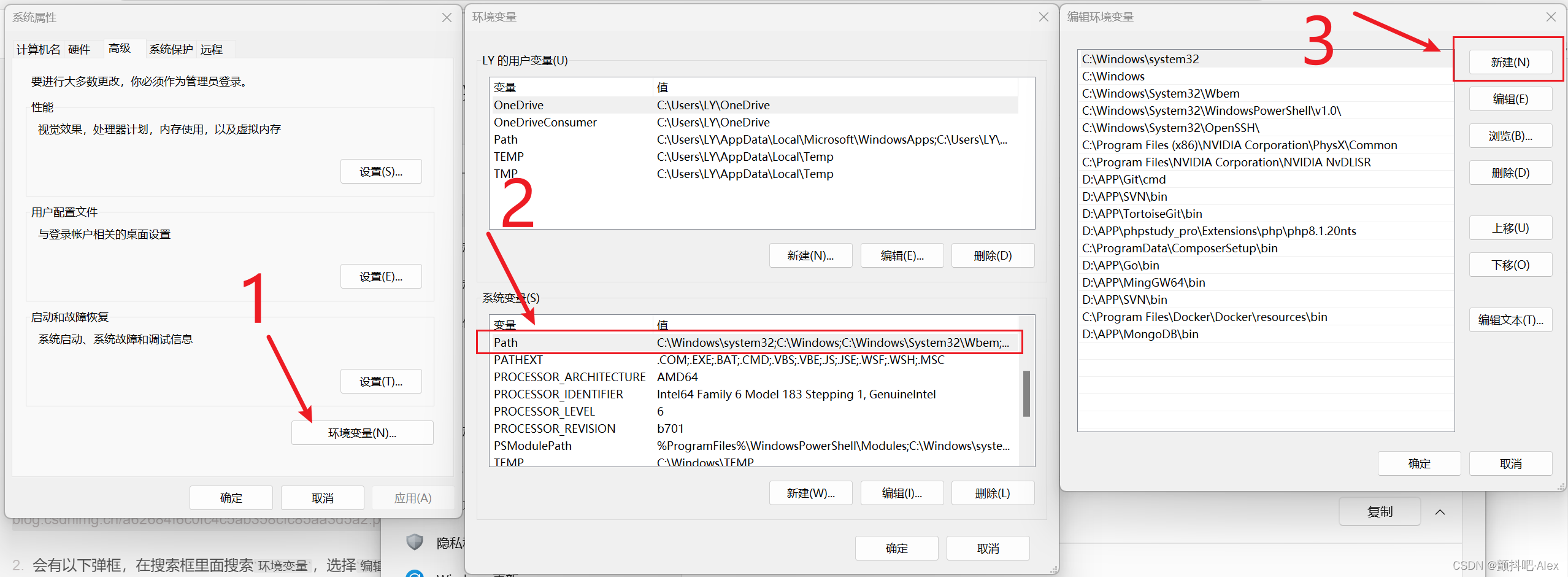
-
将
D:\APP\MongoDB\bin添加到Path中即可!
三、配置自动启动
上面安装的时候,我们安装目录是:D:\APP\MongoDB
-
在
D:\APP\MongoDB下新建log文件夹(存放日志文件)并且在里面新建文件mongo.log -
在
D:\APP\MongoDB中新建文件mongo.config,用记事本打开并在mongo.config中输入
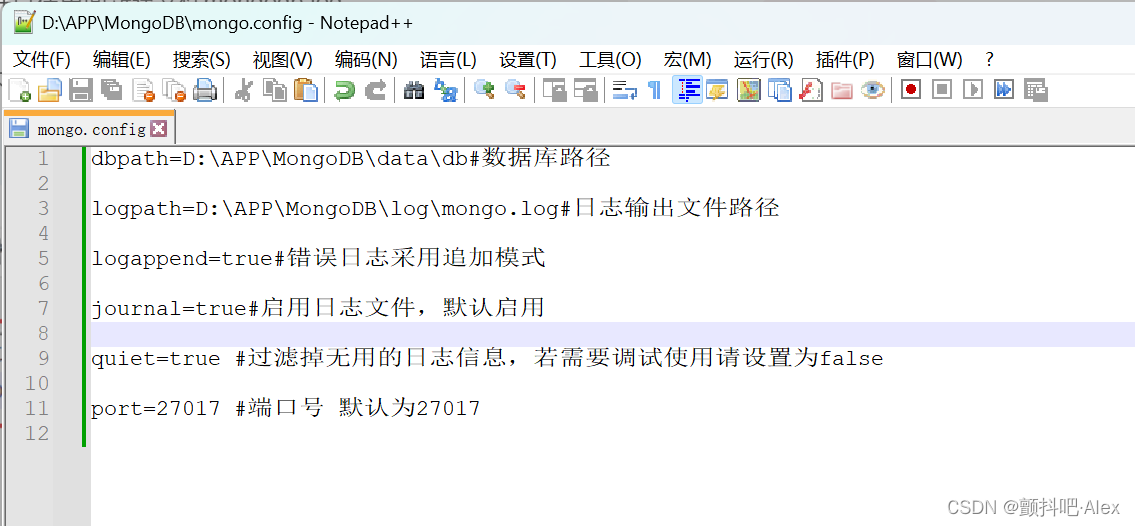
dbpath=D:\APP\MongoDB\data\db#数据库路径 logpath=D:\APP\MongoDB\log\mongo.log#日志输出文件路径 logappend=true#错误日志采用追加模式 journal=true#启用日志文件,默认启用 quiet=true #过滤掉无用的日志信息,若需要调试使用请设置为false port=27017 #端口号 默认为27017 -
使用管理员权限运行CMD,到
D:\APP\MongoDB目录下运行mongod --dbpath "D:\APP\MongoDB\data\db" --logpath "D:\APP\MongoDB\log\mongo.log" --install -serviceName "MongoDB"
(D:\APP\MongoDB要换成你自己的安装位置哈!) -
启动MongoDB服务
net start MongoDB
-
测试是否能正常链接
用Navicat进行测试,结果如图!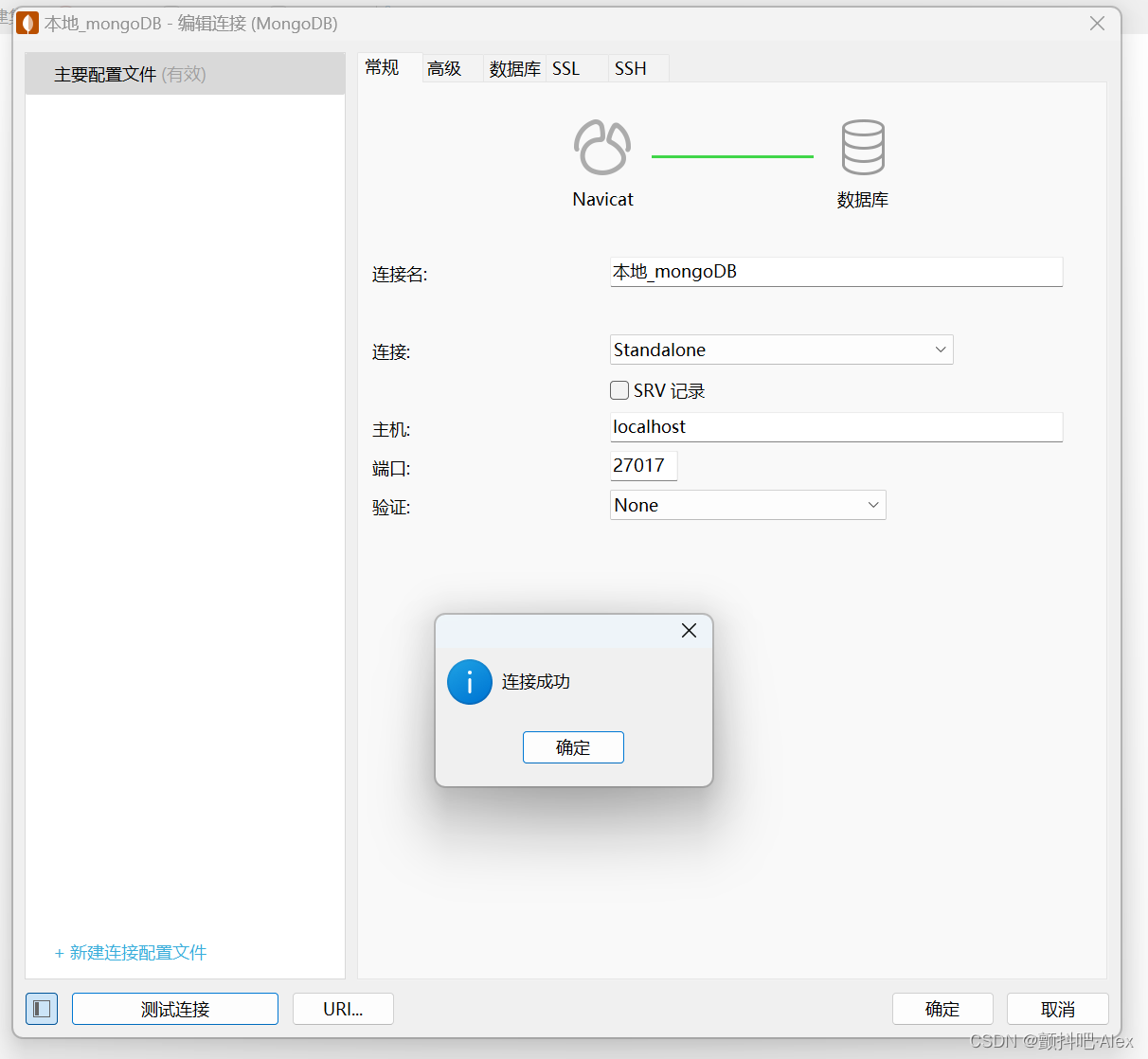
-
电脑重启之后,不需要再次启动,直接用Navicat进行测试,一样能链接成功!
四、遇到问题
- 一开始服务添加错了,但是在
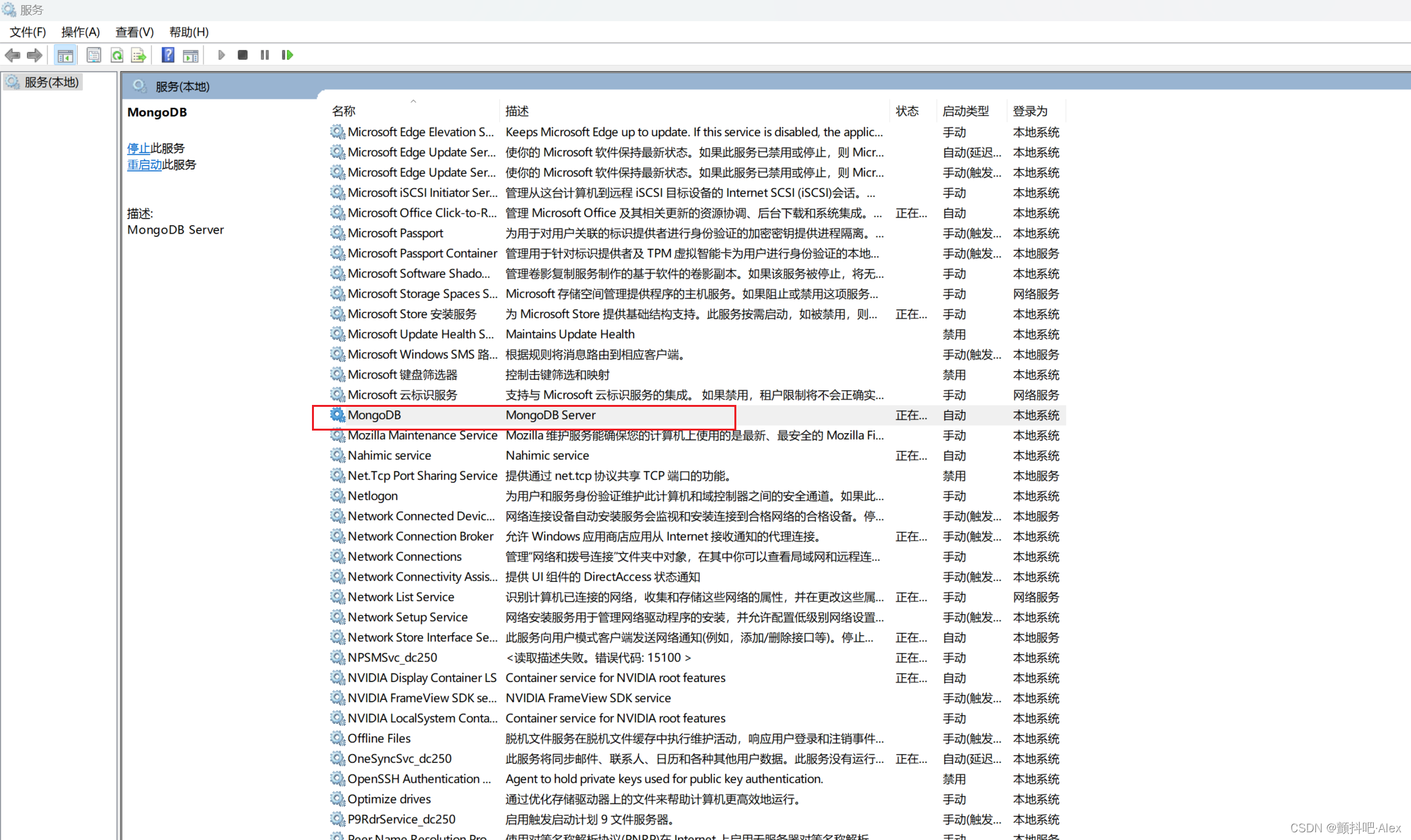
服务里面又删不掉
- 解决:
管理员运行cmd,执行sc delete MongoDB #删除名称为MongoDB的服务

























 765
765











 被折叠的 条评论
为什么被折叠?
被折叠的 条评论
为什么被折叠?








